Исправить ошибку Microsoft Store 0x8A150006 в Windows 10
Разное / / April 05, 2023
Вы можете загружать приложения и игры на свой компьютер с помощью Microsoft Store. Но это не помогает вам все время без каких-либо проблем или ошибок. Вы можете столкнуться Ошибка магазина Microsoft 0x8A150006, которая не позволяет загружать приложения или игры. Эта ошибка магазина Microsoft 0x8A150006 возникает из-за сбоя в приложении или иногда из-за ошибки активации 0x8A150006. происходит из-за устаревшей операционной системы Windows. Если вы столкнулись с этой проблемой на своем компьютере, это руководство поможет вам исправить код ошибки 0x8A150006 с набором хаков по устранению неполадок.
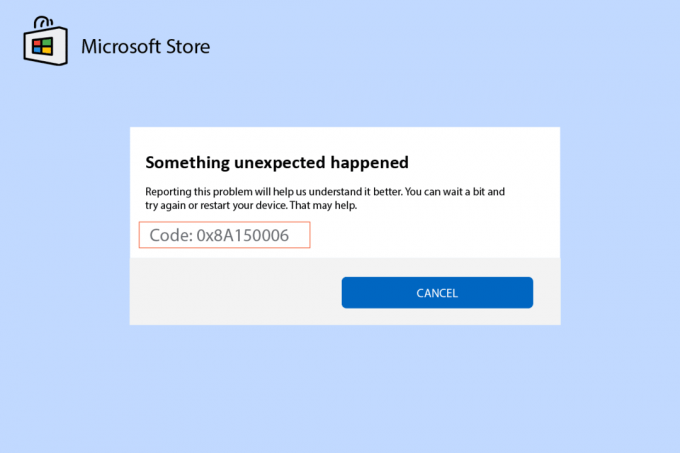
Оглавление
- Как исправить ошибку Microsoft Store 0x8A150006 в Windows 10
- Метод 1: основные шаги по устранению неполадок
- Способ 2. Запустите средство устранения неполадок приложений Магазина Windows.
- Способ 3: перезапустите службы Windows
- Способ 4: сброс кеша приложений Магазина Windows
- Способ 5: установка обновлений приложений
- Способ 6: удалить последние обновления
- Способ 7: перерегистрируйте приложение Microsoft Store
- Способ 8: переустановите Магазин Microsoft
Как исправить ошибку Microsoft Store 0x8A150006 в Windows 10
Вот несколько распространенных причин, которые вызывают код ошибки 0x8A150006: Магазин Майкрософт Ошибка на вашем ПК с Windows 10.
- Нестабильное интернет-соединение.
- Неверные настройки региона, даты и времени.
- Несколько временных сбоев в процессе входа в Microsoft.
- Некоторые необходимые службы Windows не работают.
- Есть несколько поврежденных кешей Магазина Windows.
- Несовместимые настройки DNS и прокси.
- На вашем ПК с Windows 10 ожидаются несколько обновлений приложений Microsoft.
- Последнее обновление несовместимо с процессами Microsoft Store.
- Любые поврежденные компоненты в вашем профиле пользователя также усугубляют проблему.
Следуйте этим методам устранения неполадок, чтобы исправить ошибку активации 0x8A150006 на ПК с Windows 10.
Метод 1: основные шаги по устранению неполадок
Вот некоторые из основных способов устранения ошибки Microsoft Store.
1А. Устранение неполадок с подключением к Интернету
Если ваше сетевое соединение нестабильно, вы не сможете работать с онлайн-приложениями и программами. Убедитесь, что ваш интернет стабилен и между вашим роутером и устройством нет перебоев.
Запустите Тест скорости чтобы проверить, достаточно ли у вас стабильности сети, чтобы использовать приложения Microsoft Store без каких-либо ошибок.

Также проверьте, соответствует ли ваше устройство приведенным ниже требованиям.
- Удалите все помехи между вашим маршрутизатором и устройством.
- Подключайте ограниченное количество устройств к одной сети.
- Убедитесь, что вы купили маршрутизатор, проверенный вашим интернет-провайдером (ISP).
- Избегать использования старые, сломанные или поврежденные кабели.
Если у вас возникли проблемы с подключением к Интернету, ознакомьтесь с нашим руководством по Как устранить проблемы с сетевым подключением в Windows 10 исправить их.
1Б.Запустить сканирование на наличие вредоносных программ
Несколько экспертов Microsoft предполагают, что сканирование ПК поможет вам защитить ваш компьютер от угроз. Если на вашем компьютере есть какие-либо вирусы или вредоносные программы, вызывающие ошибку 0x8A150006 Microsoft Store, и поэтому вы не можете использовать ни одно из приложений Microsoft Store.
Следовательно, вам рекомендуется сканировать компьютер, как указано в нашем руководстве. Как запустить сканирование на вирусы на моем компьютере?

Кроме того, если вы хотите удалить вредоносное ПО с вашего компьютера, ознакомьтесь с нашим руководством. Как удалить вредоносное ПО с вашего ПК в Windows 10.
1С.Обновите ОС Windows
Кроме того, если в вашем ПК есть какие-либо ошибки, они могут быть исправлены только после Центр обновления Windows. Microsoft выпускает регулярные обновления для исправления всех этих ошибок, тем самым устраняя ошибку магазина Microsoft 0x8A150006.
Следовательно, убедитесь, что вы обновили операционную систему Windows и ожидаются ли какие-либо обновления, воспользуйтесь нашим руководством. Как загрузить и установить последнее обновление Windows 10

После обновления операционной системы Windows проверьте, можете ли вы без ошибок получить доступ к своему приложению Microsoft.
1Д. Обновите драйвер беспроводной локальной сети
Драйверы устройств устанавливают связь между оборудованием и операционной системой вашего компьютера. Также к обсуждаемой проблеме приводят неисправные или поврежденные драйверы. Многие пользователи сообщают, что обновление драйверов WLAN помогло им решить проблему. Рекомендуется обновить драйверы WLAN, чтобы повысить надежность сетевых адаптеров, устранить проблемы совместимости и решить обсуждаемую проблему.
Следуйте нашему руководству по Как обновить драйверы сетевого адаптера в Windows 10 сделать это.

1Э. Откатить обновления драйверов
При откате драйверов все текущие версии аппаратного устройства будут удалены, а ранее установленные драйверы будут установлены на вашем ПК. Эта функция будет очень полезна, когда какое-либо новое обновление драйвера не работает с вашим компьютером.
Следуйте инструкциям в нашем руководстве. Как откатить драйверы в Windows 10 решить проблему.
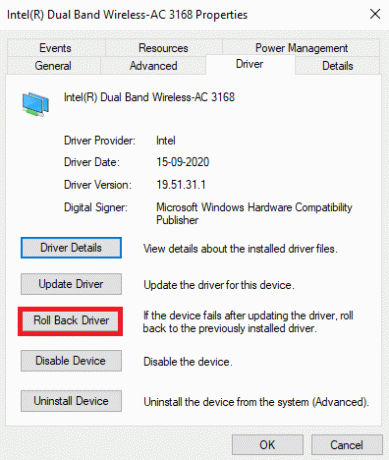
После того, как на вашем компьютере с Windows 10 установлена предыдущая версия драйверов, проверьте, исправили ли вы ошибку магазина Microsoft 0x8A150006.
Читайте также:Как заставить Windows использовать выделенную графику
1эт. Переустановите драйвер
Несовместимые драйверы необходимо переустановить, чтобы решить обсуждаемую проблему Microsoft. Вам рекомендуется переустанавливать драйверы устройств только в том случае, если вы не можете получить какое-либо исправление, обновив их. Шаги по переустановке драйверов очень просты, и вы можете сделать это с помощью стороннего приложения или вручную.
Следуйте нашему руководству Как удалить и переустановить драйверы в Windows 10 для переустановки драйверов на вашем компьютере с Windows 10.

После переустановки сетевых драйверов проверьте, исправили ли вы обсуждаемую проблему.
1г.Временно отключите антивирус (если применимо)
Ваша антивирусная программа может по ошибке предотвратить установку любых последних обновлений на ваш компьютер. Некоторые пользователи Windows выявляют многие проблемы совместимости, которые трудно терпеть и устранять. Антивирусное программное обеспечение, такое как Нортон и Аваст может помешать любому последнему обновлению приложений Магазина Windows, и вам рекомендуется временно отключить любое встроенное или стороннее антивирусное программное обеспечение, чтобы решить эту проблему.
Прочтите наше руководство по Как временно отключить антивирус в Windows 10 и следуйте инструкциям, чтобы временно отключить антивирусную программу на вашем ПК.

После устранения проблемы на ПК с Windows 10 обязательно снова включите антивирусную программу, поскольку система без пакета безопасности всегда представляет угрозу.
Читайте также:Как отключить McAfee Antivirus в Windows
1ч. Отключить брандмауэр Windows (не рекомендуется)
Иногда брандмауэр Защитника Windows на вашем компьютере может блокировать доступ к Microsoft Store по некоторым причинам безопасности. Если в этом случае приложения были заблокированы брандмауэром Защитника Windows, вам необходимо включить его или временно отключить защиту брандмауэра на вашем компьютере. Если вы не знаете, как отключить брандмауэр Защитника Windows, воспользуйтесь нашим руководством по Как отключить брандмауэр Windows 10 поможет вам сделать это.
Вы также можете разрешить приложение, следуя нашему руководству. Разрешить или заблокировать приложения через брандмауэр Windows

1И. Изменение настроек региона, даты и времени
Если настройки времени и даты в вашем регионе не синхронизируются друг с другом, вы не сможете выполнять какие-либо функции в Microsoft Store. Прежде чем устанавливать или выполнять какие-либо задачи в Microsoft Store, вы должны знать, что эти приложения будут проверять ваш компьютер на наличие определенных ошибок. сертификаты, и если на этом этапе время, зона и дата неверны, все сертификаты будут считаться недействительными, что приведет к ошибке 0x8A150006 Microsoft ошибка магазина.
Чтобы настроить и подтвердить настройки даты и времени, выполните указанные ниже действия.
1. нажмите Клавиши Windows + I вместе, чтобы открыть Параметры Windows.
2. Теперь нажмите на Время и язык.
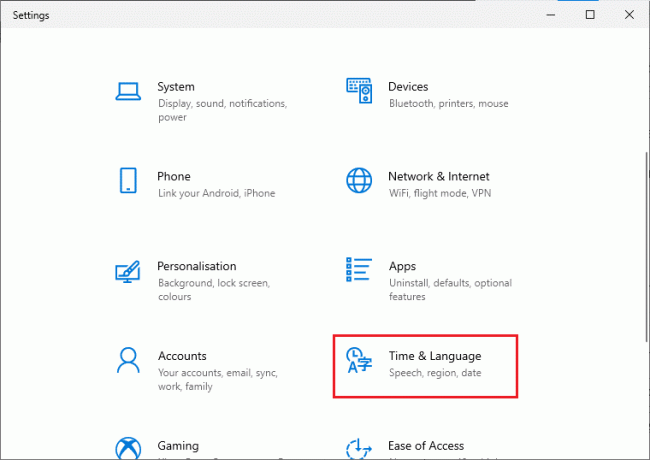
3. Затем, в Дата и время вкладка, убедитесь Установите время автоматически и Установите часовой пояс автоматически опции включены.
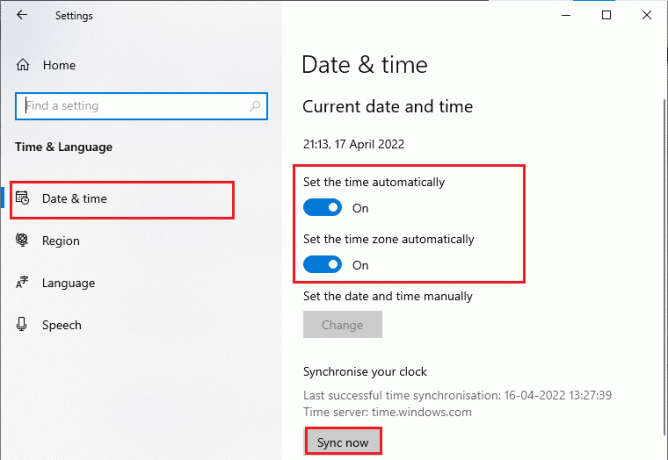
4. Затем нажмите на Синхронизировать сейчас как подчеркнуто выше.
5. Теперь переключитесь на Область вкладку в левом меню и кнопку Страна или Регион вариант, убедитесь, что вы выбрали Соединенные Штаты как показано.
Примечание: Изменение региона поможет вам решить, как исправить ошибку активации 0x8A150006, если проблема возникает только для определенного региона. Убедитесь, что вы изменили регион обратно на свой географический регион после устранения проблемы.
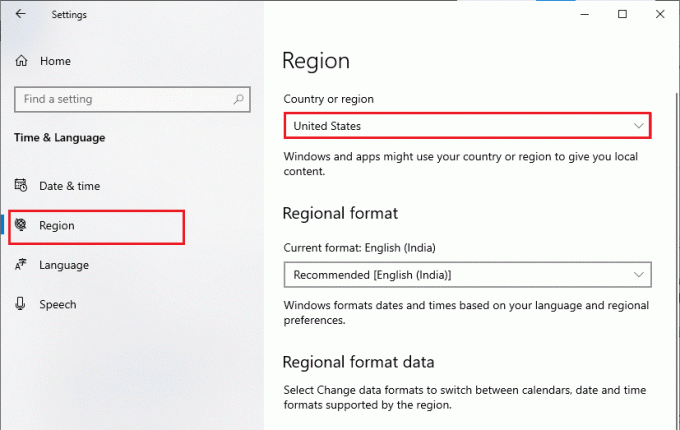
1Дж. Выйти и снова войти
Ошибки во время входа в учетную запись Microsoft могут привести к коду ошибки 0x8A150006. Так что, если вы столкнулись с ошибкой и не знаете причин, вам нужно выйти из своей учетной записи и войти снова. Вот несколько инструкций, как это сделать.
1. Ударь Ключ Windows и введите Магазин Майкрософт, затем нажмите на Открыть.

2. Затем нажмите на свой значок профиля с последующим выход вариант.

3. Теперь нажмите на Войти как показано.
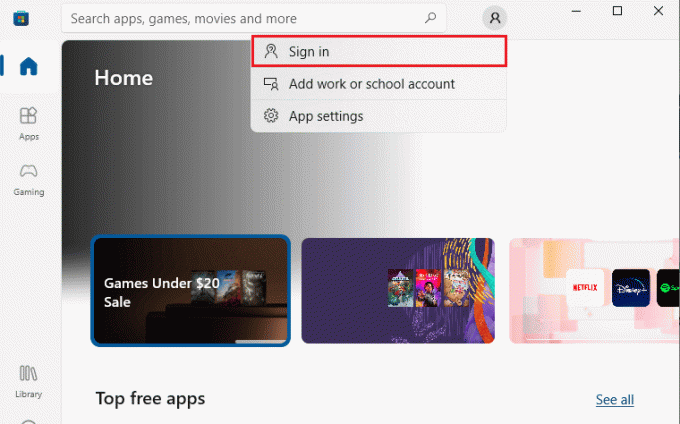
4. Теперь выберите свой учетная запись Майкрософт и нажмите на Продолжать кнопка.
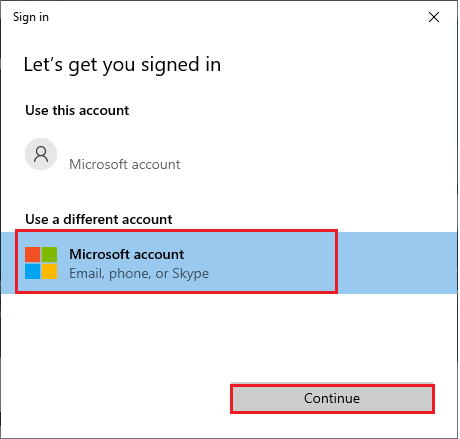
5. Введите учетные данные для входа и снова войдите в свою учетную запись Microsoft.
1к. Восстановить системные файлы
Если на вашем ПК с Windows 10 отсутствуют или повреждены файлы, вы столкнетесь с обсуждаемой проблемой. Тем не менее, вы восстанавливаете эти поврежденные файлы с помощью встроенных утилит, а именно, Проверка системных файлов и Обслуживание образов развертывания и управление ими.
Прочтите наше руководство по Как восстановить системные файлы в Windows 10 и следуйте инструкциям, чтобы восстановить все ваши поврежденные файлы.
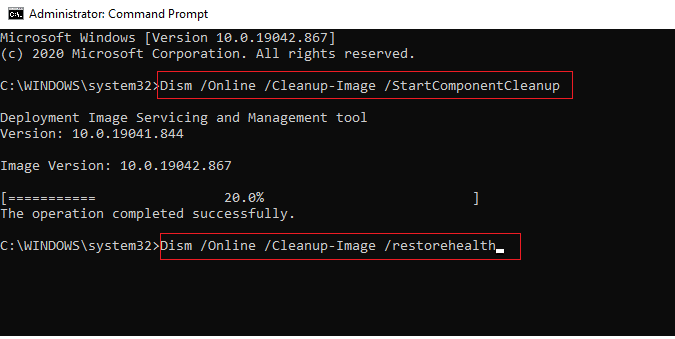
1л. Отключить прокси-сервер
Иногда при неподходящей конфигурации сети на вашем компьютере с Windows 10 вы сталкиваетесь с ошибкой магазина Microsoft 0x8A150006. Если вы установили какой-либо VPN-сервис или используете прокси-серверы на своем ПК, прочтите Как отключить VPN и прокси в Windows 10 и выполните шаги, как указано в статье.
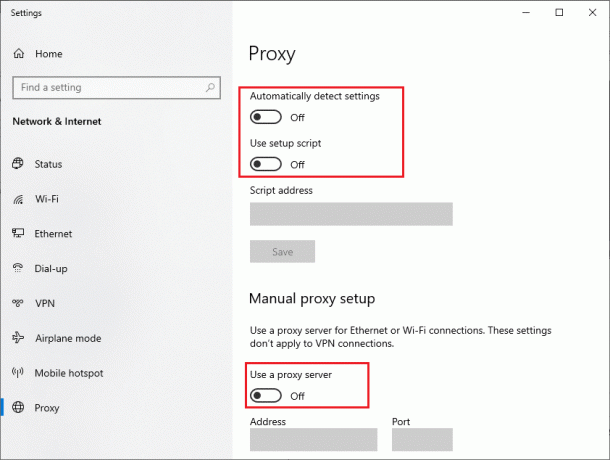
После отключения VPN-клиента и прокси-серверов проверьте, исправили ли вы обсуждаемую ошибку. Тем не менее, если вы столкнулись с той же проблемой, попробуйте подключиться к Мобильная точка доступа.
Читайте также:Исправить ошибку Err Proxy Connection Failed Chrome
1М. Изменить адреса DNS-серверов
Некоторые пользователи предположили, что изменение адресов DNS помогло им исправить ошибку магазина Microsoft 0x8A150006 на компьютерах с Windows 10. Google DNS имеет IP-адреса 8.8.8.8 и 8.8.4.4, которые просты и легко запоминаются для установки безопасного DNS-соединения между клиентом и сервером.
Вот наше простое руководство по Как изменить настройки DNS в Windows 10 это поможет вам изменить ваши DNS-адреса на вашем компьютере. Вы также можете переключиться на любой Open DNS или Google DNS на своем компьютере с Windows 10, следуя нашему руководству по Как переключиться на OpenDNS или Google DNS в Windows. Следуйте инструкциям и проверьте, можете ли вы устранить проблему.
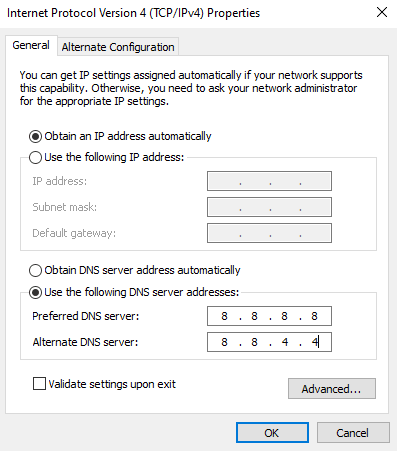
1н. Очистить DNS-кэш и данные
Немногие пользователи предположили, что очистка кеша DNS и данных на вашем ПК помогла им решить обсуждаемую проблему. Следуйте инструкциям.
1. Ударь Ключ Windows и введите команд. Затем нажмите на Открыть.
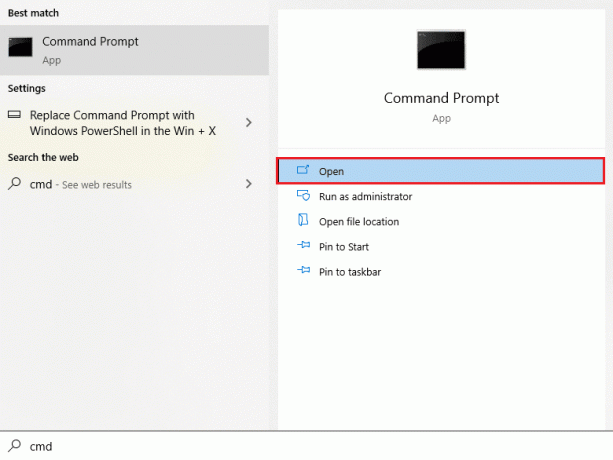
2. Теперь введите следующее команды по одному. Ударять Введите ключ после каждой команды.
ipconfig/flushdnsipconfig/registerdnsipconfig/релизipconfig/обновитьnetsh сброс винсока
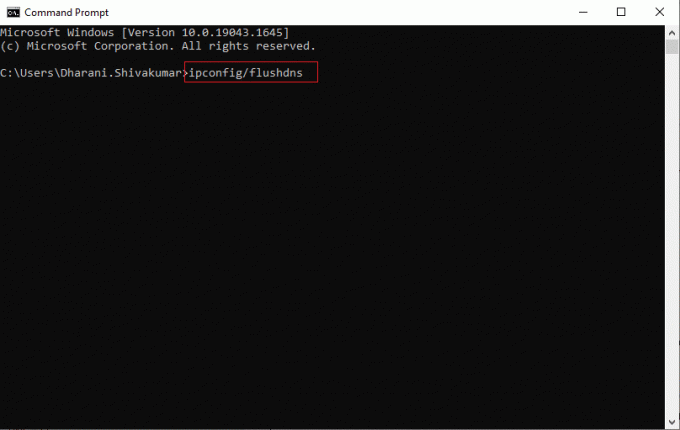
3. Дождитесь выполнения команд и перезагрузите компьютер.
Способ 2. Запустите средство устранения неполадок приложений Магазина Windows.
На вашем ПК с Windows 10 есть встроенный инструмент для устранения неполадок, позволяющий исправить ошибку 0x8A150006 Microsoft store. Выполните указанные ниже действия, чтобы запустить средство устранения неполадок приложений Магазина Windows.
1. Перейти к меню поиска и введите Устранение неполадок с настройками как показано.
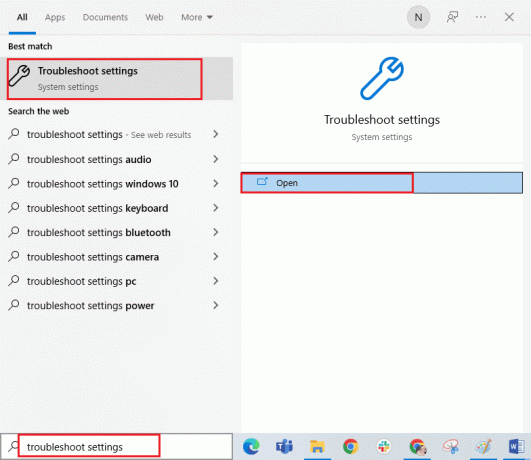
2. Выберите Дополнительные средства устранения неполадок вариант как показано.
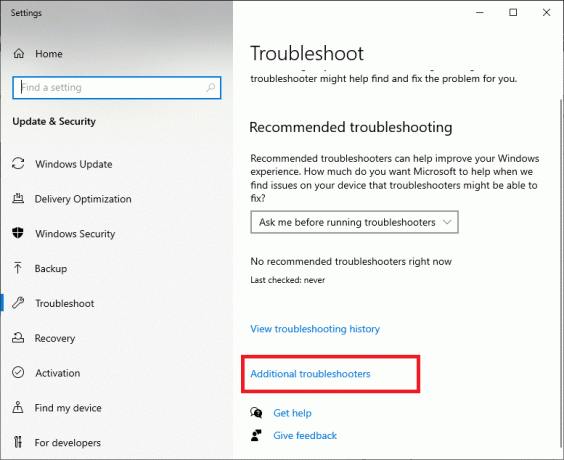
3. Теперь нажмите на Приложения Магазина Windows с последующим Запустите средство устранения неполадок как показано.

4. Если после процесса устранения неполадок будут выявлены какие-либо проблемы, нажмите Применить это исправление.
6. Наконец, следуйте инструкциям, перечисленным в следующих подсказках и перезагрузите компьютер. Проверьте, исправили ли вы код ошибки 0x8A150006 в проблеме с ошибкой Microsoft Store.
Читайте также: Исправить ошибку в wsclient.dll в Windows 10
Способ 3: перезапустите службы Windows
Некоторые важные службы Windows, такие как Центр обновления Windows и Службы фоновой интеллектуальной передачи, должны быть включены на вашем компьютере, чтобы избежать проблемы с ошибкой магазина Microsoft 0x8A150006. Службы фоновой интеллектуальной передачи используют любую свободную полосу пропускания для установки любых последних обновлений, поэтому ваш компьютер устанавливает любое обновление только в том случае, если не выполняется никакая другая установка. Если эти службы отключены в вашей системе, вы, скорее всего, столкнетесь с обсуждаемой ошибкой. Следовательно, перезапустите основные службы Windows, как указано ниже.
1. нажмите Ключ Windows, тип Услуги и нажмите на Запустить от имени администратора.
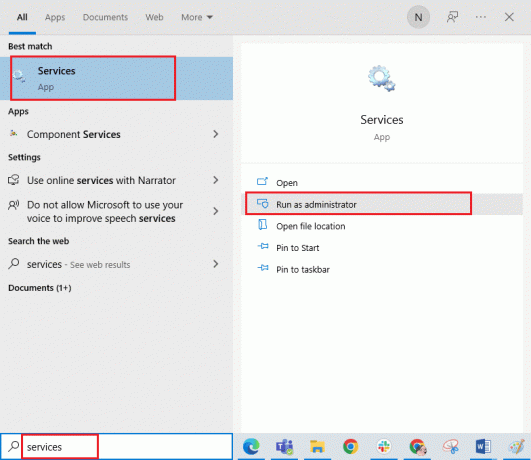
2. Теперь прокрутите вниз и дважды щелкните по Фоновая интеллектуальная служба передачи.
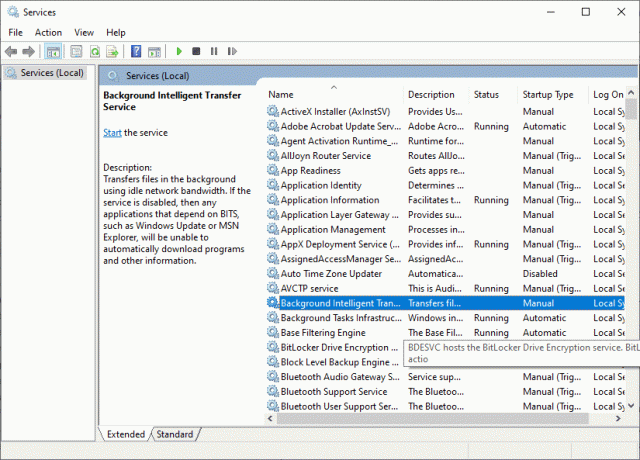
3. Теперь выберите Тип запуска к автоматический, как изображено.
Примечание: Если Статус услуги является Остановлено, затем нажмите на Начинать кнопка. Если Статус услуги является Бег, нажмите на Останавливаться и Запустите его снова.
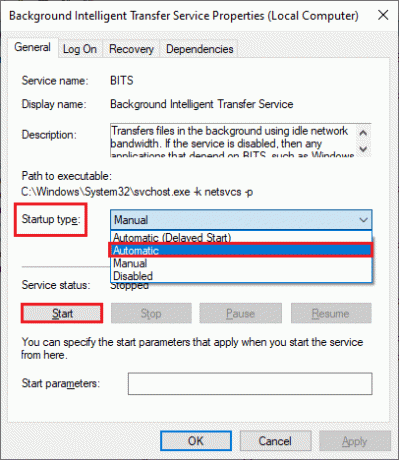
4. Нажмите на Применить > ОК чтобы сохранить изменения. Проверьте, можете ли вы исправить обсуждаемую ошибку.
5. Повторите все эти шаги для других служб Windows, таких как Криптографический, Осведомленность о сетевом расположении, Установщик MSI, и службы обновления Windows.
Способ 4: сброс кеша приложений Магазина Windows
Поврежденный кеш и поврежденные данные в Microsoft Store будут способствовать возникновению ошибки 0x8A150006 Microsoft store. Следуйте приведенным ниже инструкциям, чтобы удалить кеш Магазина Windows.
1. Запустить Бегать диалоговое окно, нажав Клавиши Windows + R вместе.
2. Теперь введите wsreset.exe и ударил Введите ключ для сброса кеша приложений Магазина Windows.

Читайте также:Исправить код ошибки 0x80070490 в Windows 10
Способ 5: установка обновлений приложений
Чтобы исправить ошибку активации 0x8A150006, убедитесь, что все приложения в вашей библиотеке Microsoft Store обновлены до последней версии. Если в действии находится много обновлений, новые обновления или установки могут столкнуться с несколькими ошибками в процессе. Выполните указанные ниже шаги, чтобы установить обновления приложений Microsoft Store.
1. Зайдите в меню поиска и введите Магазин Майкрософт. Затем нажмите на Открыть.

2. Затем нажмите на Библиотека значок в левом нижнем углу.
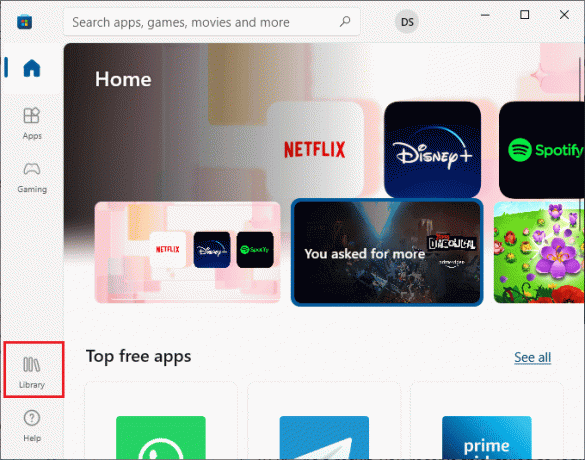
3. Затем нажмите на Получайте обновления кнопку, как показано.
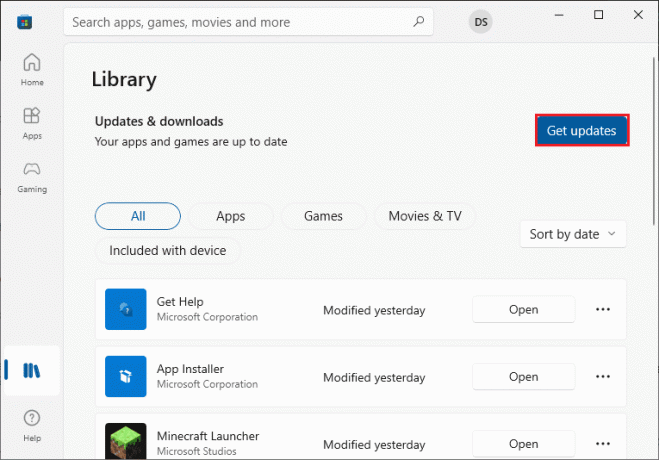
4. Затем нажмите на Обновить все кнопка.
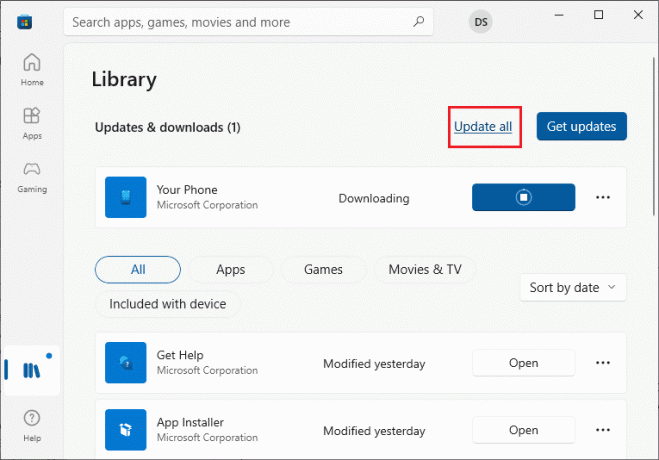
5. Подождите, пока обновления будут загружены на ваш ПК с Windows 10, и убедитесь, что вы получили Ваши приложения и игры обновлены быстрый.
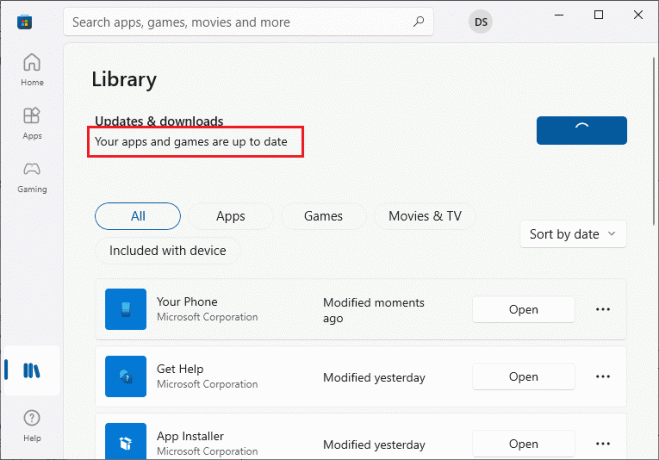
Читайте также:Исправить код ошибки 0x80d0000a в Windows 10
Способ 6: удалить последние обновления
Любые предыдущие несовместимые обновления на вашем ПК с Windows 10 могут не позволить загружать на него новые обновления. Следовательно, вам рекомендуется удалить последние обновления, которые устанавливаются на ваш компьютер, чтобы исправить ошибку магазина Microsoft 0x8A150006. Это очень легко сделать, и шаги демонстрируются следующим образом.
1. Ударь Ключ Windows и введите Панель управления. Затем нажмите на Открыть как показано.
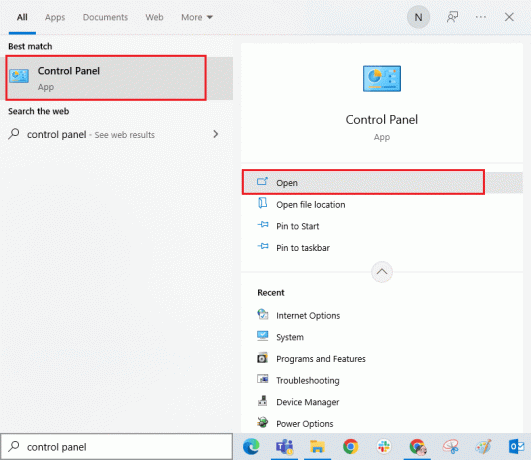
2. Теперь нажмите на Удалить программу вариант под Программы меню, как показано.
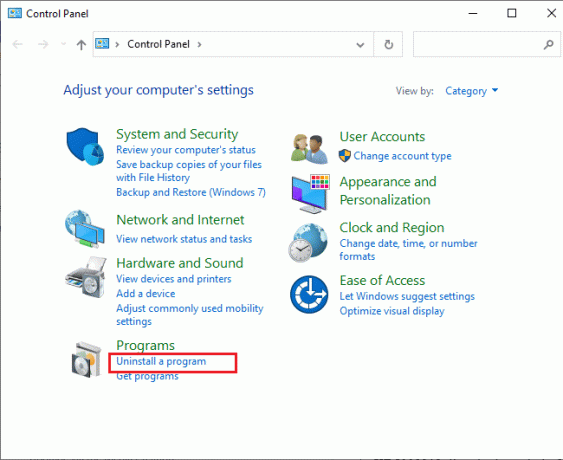
3. Теперь нажмите на Просмотр установленных обновлений на левой панели, как показано.
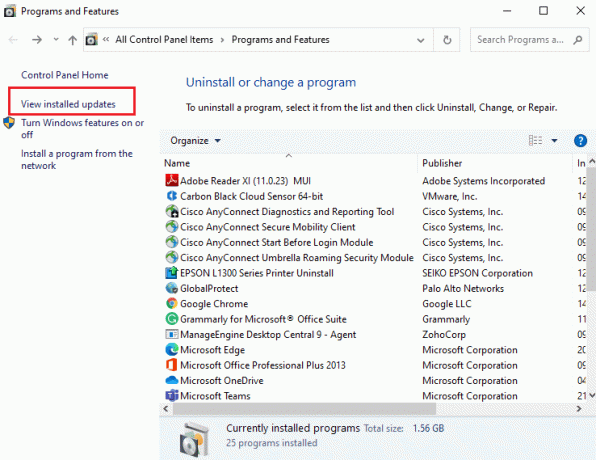
4. Теперь найдите и выберите самое последнее обновление, обратившись к Установлен на дату и нажмите на Удалить вариант, как показано ниже.
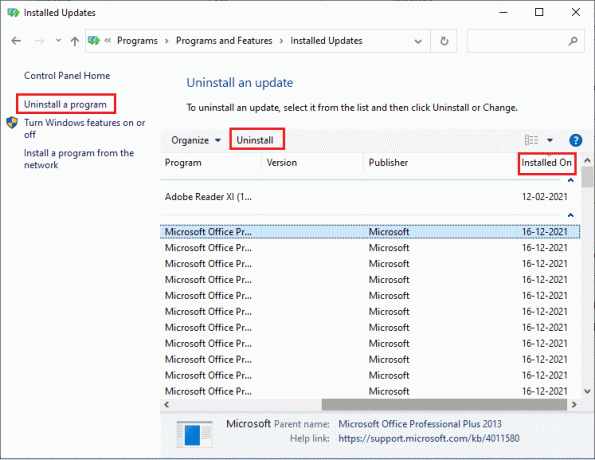
5. Наконец, подтвердите любую подсказку и перезагрузить компьютер.
Способ 7: перерегистрируйте приложение Microsoft Store
Если описанные выше методы не помогли вам решить, как исправить ошибку активации 0x8A150006, вам может помочь повторная регистрация Магазина Windows. Следуйте инструкциям ниже.
1. Ударь Ключ Windows, тип Windows PowerShellи нажмите на Запустить от имени администратора.
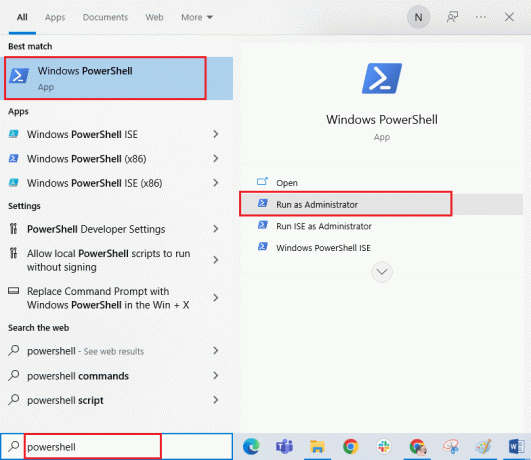
3. Теперь вставьте следующее команда и ударил Введите ключ.
PowerShell -ExecutionPolicy Unrestricted -Command "& {$manifest = (Get-AppxPackage Microsoft. WindowsStore).InstallLocation + 'AppxManifest.xml'; Add-AppxPackage -DisableDevelopmentMode -Register $manifest}
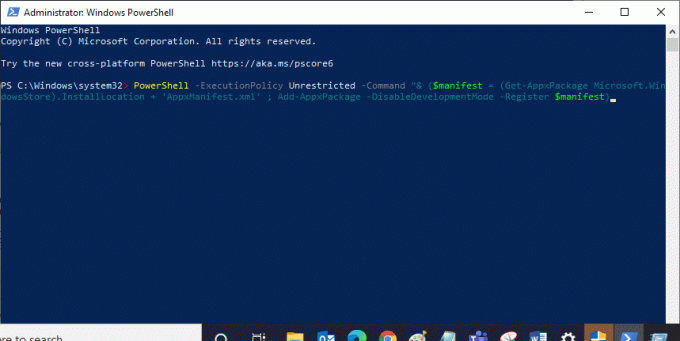
4. Дождитесь выполнения команд и теперь вы больше не столкнетесь с обсуждаемой ошибкой.
Читайте также:Исправить ошибку Microsoft 0x80070032 в Windows 10
Способ 8: переустановите Магазин Microsoft
Если ни один из рассмотренных выше методов не помог вам исправить ошибку магазина Microsoft 0x8A150006, последний вариант решения проблемы — переустановить Магазин Microsoft. Этот процесс удаления не может быть реализован Панель управления или Настройки процедура. Команды PowerShell помогут вам переустановить Microsoft Store, как описано ниже.
1. Запуск Windows PowerShell с правами администратора как указано выше Способ 7.
2. Теперь введите следующее команда и ударил Введите ключ.
get-appxpackage — все пользователи
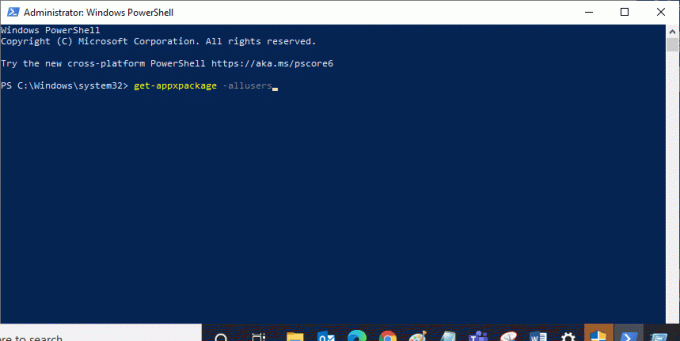
3. Теперь ищите Майкрософт. WindowsStore Назовите и скопируйте запись PackageFullName.
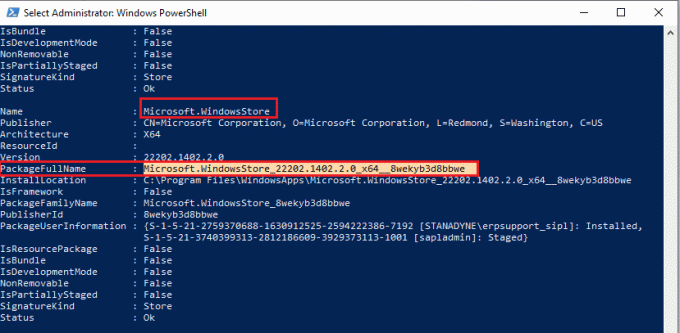
4. Теперь перейдите на новую строку в окне PowerShell и выполните указанный команда.
удалить-appxpackage Microsoft. WindowsStore_22202.1402.2.0_x64__8wekyb3d8bbwe
Примечание: Команда может немного отличаться в зависимости от используемой версии Windows.
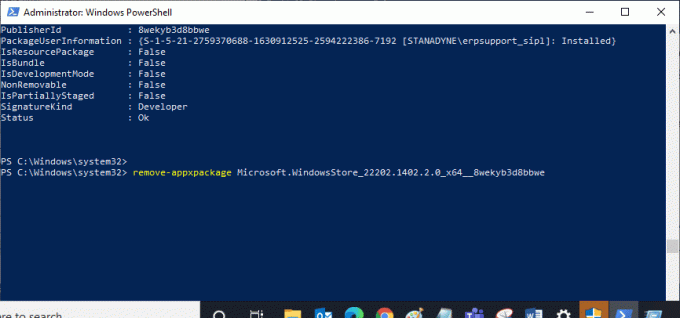
5. Сейчас, Магазин Майкрософт будут удалены с вашего ПК. Сейчас, перезагрузить ваш ПК с Windows 10.
6. Затем, чтобы переустановить это, снова открыть Windows PowerShell от имени администратора и введите следующую команду.
Add-AppxPackage -register "C:\Program Files\WindowsApps\Microsoft. WindowsStore_11804.1001.8.0_x64__8wekyb3d8bbwe\AppxManifest.xml" – DisableDevelopmentMode

Наконец, Microsoft Store будет переустановлен на вашем ПК, и вы больше не столкнетесь с обсуждаемой проблемой.
Рекомендуемые:
- Как изменить имя пользователя и имя в приложении Clubhouse для Android
- Исправить неработающий экран блокировки Windows Spotlight
- Как исправить ошибку Microsoft Store 0x80073CFB
- Исправить код ошибки Microsoft Store 0xc03f300d
Мы надеемся, что руководство было полезным, и вы смогли исправить Ошибка магазина Microsoft 0x8A150006 на вашем ПК с Windows 10. Продолжайте посещать нашу страницу, чтобы узнать больше о полезных советах и рекомендациях, и оставляйте свои комментарии ниже. Дайте нам знать, что вы хотите узнать о следующем.


